Magic_World
Das Tutorial darf weder kopiert noch auf anderen Seiten zum Download angeboten werden.
Das © Copyright für das Material liegt allein bei den jeweiligen Künstlern.
Jeder der mein Tutorial nachgebastelt , muss selbst auf Copyright achten.
*
Das © Copyright für das Material liegt allein bei den jeweiligen Künstlern.
Jeder der mein Tutorial nachgebastelt , muss selbst auf Copyright achten.
*
Meine Tutoriale sind nur als Anregung gedacht.
Sollte ich unwissentlich ein Copyright verletzt haben ,
Sollte ich unwissentlich ein Copyright verletzt haben ,
Mail an mich senden.
reny50@web.de
Dieses Tut ist alleine in meinem Kopf entstanden
reny50@web.de
Dieses Tut ist alleine in meinem Kopf entstanden
und unterliegt somit meinem Copyright.
*
Geschrieben habe ich das Tut mit PSE11.
*
Geschrieben habe ich das Tut mit PSE11.
Und ist mit einem Mac gebastelt ,
kann aber auch mit Windows gebastelt werden.
*
Material hier:
Du benötigst einen schöne Poser meine habe ich von
Wenn du alles hast können wir Anfangen.
*************************
*************************
Punkt: 1
Öffne ein neues Blatt 700x550Pixel
Suche dir eine schöne Vordergrundfarbe(dunkel) aus deiner Tube
Bearbeiten - Ebene füllen - mit Vordergrundfarbe.
Neue Ebene
Suche dir auch eine schöne Hintergrundfarbe (hell)
Bearbeiten - Ebene füllen - mit Hintergrundfarbe
Bearbeiten - Ebene füllen - mit Hintergrundfarbe
Ebene - Ebenenmaske zufügen
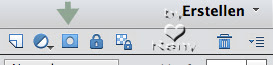
Die Alt - Taste gedrückt halten - In die Ebenenmaskeminiatur klicken
Dein Blatt sollte jetzt weiß sein :)
Öffne die Maske - Auswahl alles - Kopieren
Zurück zu deinem Bild - einfügen
Punkt: 2
Strg + T (= Frei transformieren )
Maske an den Ecken packen und zum Bildrand ziehen.
Bis Fläche gefüllt ist , Vorgang bestätigen = auf Haken klicken.
Ebenenmaske - Rechtsklick
Schnittmenge von Maske und AuswahlAuswahl umkehren
*Noch einmal Rechtsklick in die Ebenenmaske - Ebenenmaske löschen.
Auf Tastatur - Entferntaste drücken
Ebene >Ebenenstil - Stileinstellungen siehe mein Screen:
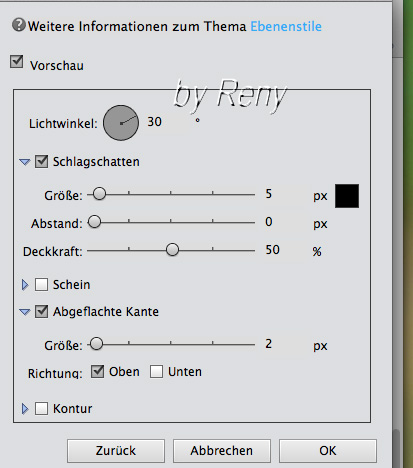
Auswahl - Auswahl aufheben
Punkt: 3
Überarbeiten - Schärfe einstellen mit diesen Werten:
Öffne deine Tube Kat_0444
Aktive deinen Zauberstarb - klicke in das erste Fenster
Aktiv - Tube Kat_0444 - Auswahl - Bearbeiten - kopieren
Zurück zu deinem Bild
Bearbeiten - in Auswahl einfügen.
Auswahl - Auswahl aufheben.
Wiederhole es noch zweimal mit den anderen Fenstern.
Filter -Topaz Lab_Topaz_Lenz Effects_Filter- Dual Ton
mit der Grundeinstellung
Punkt: 4
Aktive deine Poser - Auswahl - Bearbeiten - kopieren
Zurück zu deinem Bild
Bearbeiten - einfügen
Ebenem <Ebenenstil > Stileinstellung mit diesen Werten:
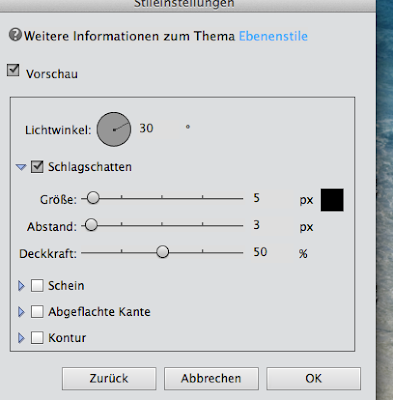
Füge Wasserzeichen + Copyhinweise auf dein Bild ein.
Schreibe deinen Text.
Alle Ebenen - vereinfachen.
Punkt: 5
Ebene 1 Aktiv - Sichtbare auf eine Ebene reduzieren.
Filter -Topaz Lab_Topaz_Lenz Effects_Filter- Dual Ton
mit der Grundeinstellung wie bei Punkt 3
Bild - Skalieren - Arbeitsfläche - mit diesen Werten:
Punkt: 6
Überarbeiten - Schärfe einstellen mit diesen Werten:
Stärke 60
Radius 7,4
Bild aktiv - Dupliziere es nun noch 2 mal so das du 3 Bildebenen hast
Aktive nun petit_coeur
gebe ihm einen Hintergrund mit der Farbe von deinem Bild(Herz)
Füge nun deine Diamantenherz, Ebene für Ebene in dein Bild ein.
Auswahl - alles auswählen - Bearbeiten - Kopieren
Zurück zu deinem Bild,
Bearbeiten - Einfügen - mitten in das erste Herz ein.
Das Wiederhole bis alle Ebenen in deinem Bild sind.
Nun Wiederhole es nocheinmal in das andere Herz.
Ordne es so an
Nun schaltest die unteren 6 unsichtbar
Ebene - Hindergrund aktiv - Rechtsklick - Ebenen -
Sichtbare auf eine Ebene reduzieren.
Auge schließen
Wiederhole es bist du zum Schluss nur noch 3 Ebenen - Bilder hast.
Alle Augen öffnen.
Für Web speichern als GIF
Fertig
Ich hoffe euch hat das Tutorial gefallen.
Dein Blatt sollte jetzt weiß sein :)
Öffne die Maske - Auswahl alles - Kopieren
Zurück zu deinem Bild - einfügen
Die Maske befindet sich jetzt in der Ebenenmaske.
********* Punkt: 2
Strg + T (= Frei transformieren )
Maske an den Ecken packen und zum Bildrand ziehen.
Bis Fläche gefüllt ist , Vorgang bestätigen = auf Haken klicken.
Ebenenmaske - Rechtsklick
Schnittmenge von Maske und AuswahlAuswahl umkehren
*Noch einmal Rechtsklick in die Ebenenmaske - Ebenenmaske löschen.
Auf Tastatur - Entferntaste drücken
Ebene >Ebenenstil - Stileinstellungen siehe mein Screen:
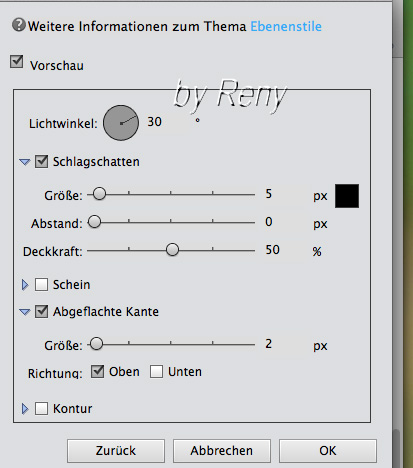
Auswahl - Auswahl aufheben
Punkt: 3
Überarbeiten - Schärfe einstellen mit diesen Werten:
Öffne deine Tube Kat_0444
Aktive deinen Zauberstarb - klicke in das erste Fenster
Aktiv - Tube Kat_0444 - Auswahl - Bearbeiten - kopieren
Zurück zu deinem Bild
Bearbeiten - in Auswahl einfügen.
Auswahl - Auswahl aufheben.
Wiederhole es noch zweimal mit den anderen Fenstern.
Filter -Topaz Lab_Topaz_Lenz Effects_Filter- Dual Ton
mit der Grundeinstellung
Punkt: 4
Aktive deine Poser - Auswahl - Bearbeiten - kopieren
Zurück zu deinem Bild
Bearbeiten - einfügen
Ebenem <Ebenenstil > Stileinstellung mit diesen Werten:
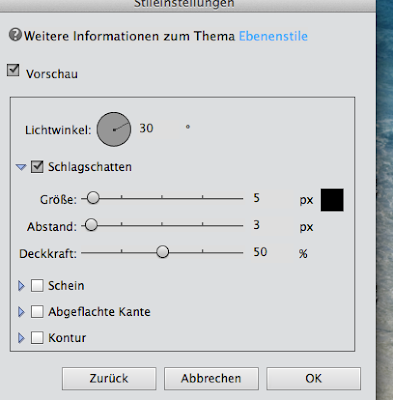
Füge Wasserzeichen + Copyhinweise auf dein Bild ein.
Schreibe deinen Text.
Alle Ebenen - vereinfachen.
Punkt: 5
Ebene 1 Aktiv - Sichtbare auf eine Ebene reduzieren.
Filter -Topaz Lab_Topaz_Lenz Effects_Filter- Dual Ton
mit der Grundeinstellung wie bei Punkt 3
Bild - Skalieren - Arbeitsfläche - mit diesen Werten:
Aktive den Zauberstab - Rand anklicken - Füllwerkzeug - mit
Muster füllen.
Auswahl - Auswahl aufheben.Punkt: 6
Überarbeiten - Schärfe einstellen mit diesen Werten:
Stärke 60
Radius 7,4
Bild aktiv - Dupliziere es nun noch 2 mal so das du 3 Bildebenen hast
Aktive nun petit_coeur
gebe ihm einen Hintergrund mit der Farbe von deinem Bild(Herz)
Füge nun deine Diamantenherz, Ebene für Ebene in dein Bild ein.
Auswahl - alles auswählen - Bearbeiten - Kopieren
Zurück zu deinem Bild,
Bearbeiten - Einfügen - mitten in das erste Herz ein.
Das Wiederhole bis alle Ebenen in deinem Bild sind.
Nun Wiederhole es nocheinmal in das andere Herz.
Ordne es so an
Nun schaltest die unteren 6 unsichtbar
Ebene - Hindergrund aktiv - Rechtsklick - Ebenen -
Sichtbare auf eine Ebene reduzieren.
Auge schließen
Wiederhole es bist du zum Schluss nur noch 3 Ebenen - Bilder hast.
Alle Augen öffnen.
Für Web speichern als GIF
Fertig
Ich hoffe euch hat das Tutorial gefallen.









Keine Kommentare:
Kommentar veröffentlichen